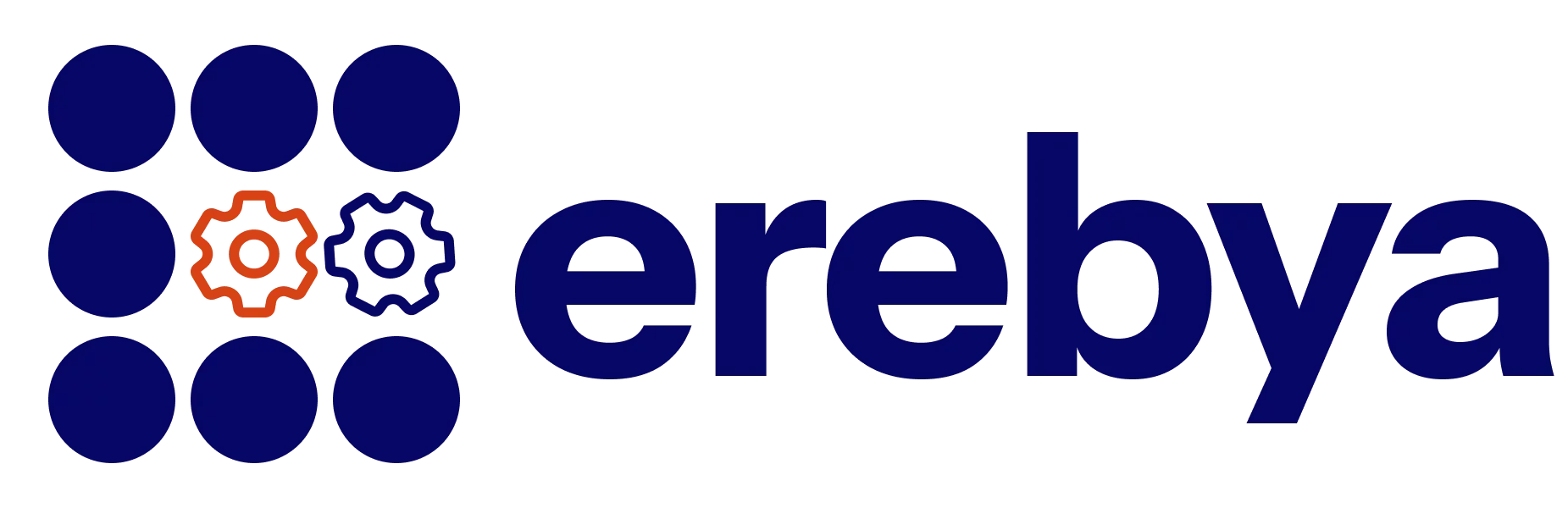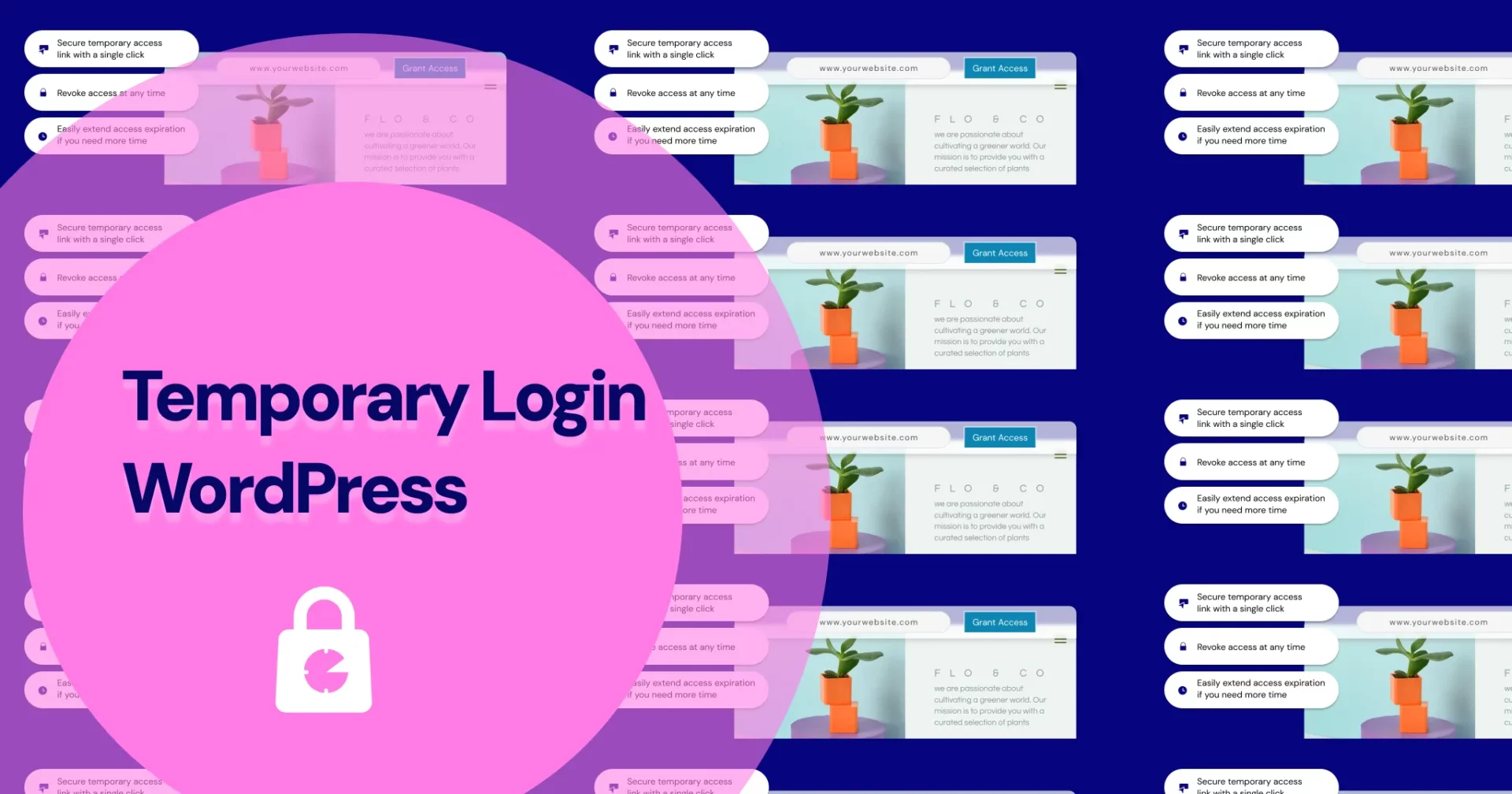Introduction
Accorder un accès temporaire à votre site WordPress sans créer de compte utilisateur ni partager vos identifiants peut sembler complexe. Pourtant, le plugin Temporary Login, développé par Elementor, simplifie cette opération en toute sécurité.
Idéal pour fournir un accès ponctuel à un développeur, une agence, un support technique ou un collaborateur externe, ce guide vous explique comment l’installer, l’utiliser et garder le contrôle, même sans connaissances techniques.
Pourquoi utiliser le plugin Temporary Login ?
Éviter les comptes inutiles
Avec Temporary Login, plus besoin de créer puis supprimer manuellement un compte WordPress. L’accès est limité dans le temps et s’auto-expire.
Partager un lien sans mot de passe
Vous obtenez un lien unique, sans identifiant ni mot de passe à transmettre. C’est rapide et sûr.
Garder le contrôle
Vous pouvez désactiver l’accès à tout moment ou choisir de conserver le contenu créé après expiration.
Installation du plugin Temporary Login
- Dans le tableau de bord WordPress, allez dans Extensions > Ajouter.
- Recherchez Temporary Login (développé par Elementor).
- Cliquez sur Installer maintenant, puis sur Activer.
- Le plugin s’ajoute au menu Utilisateurs > Temporary Login.
- Il est aussi accessible depuis Extensions installées > Create Temporary Login.
Création d’un accès temporaire
- Cliquez sur Create Temporary Login depuis les extensions installées, ou rendez-vous dans Utilisateurs > Temporary Login.
- Cliquez sur le bouton Grant Access.
- Confirmez l’action dans la fenêtre modale en cliquant sur Grant.
- Une URL unique est générée, offrant un accès administrateur complet en lecture/écriture.
- Cochez l’option Save content after access expires si vous souhaitez conserver les modifications de l’utilisateur. Le contenu sera alors réassigné à l’utilisateur propriétaire du site.
- Vous pouvez cliquer sur Share with Elementor Support pour transmettre directement le lien au support officiel.
🔐 Important : un seul accès temporaire peut être actif à la fois.
Gérer l’accès temporaire
- Accédez à tout moment à Utilisateurs > Temporary Login.
- Visualisez le lien actif, copiez-le si besoin.
- Cliquez sur Revoke Access pour désactiver l’URL avant son expiration.
- Cliquez sur Extend Access pour prolonger la durée du lien jusqu’à 7 jours supplémentaires.
- L’URL est automatiquement désactivée après 14 jours, même sans action manuelle.
Fonctionnalités clés
- Création instantanée d’un lien administrateur sécurisé
- Expiration automatique au bout de 14 jours
- Prolongation manuelle possible (7 jours max)
- Révocation à tout moment
- Possibilité de transmettre directement le lien au support Elementor
- Aucune création de mot de passe
- Sécurité renforcée et lien crypté
FAQ – Questions fréquentes
Temporary Login permet de créer rapidement un accès temporaire sécurisé à votre site. Idéal pour donner un accès à un agent de support ou un prestataire, sans créer de compte. Une fois le travail terminé, vous pouvez révoquer l’accès en un clic.
Oui. Il est possible de prolonger l’accès jusqu’à 7 jours supplémentaires après la date d’expiration initiale.
Le lien est automatiquement désactivé à la date d’expiration, sans action nécessaire.
L’accès est révoqué automatiquement dès la désinstallation du plugin.
Oui. Le lien est chiffré, et plus difficile à deviner qu’un mot de passe.
Via le programme Patchstack Vulnerability Disclosure, utilisé par Elementor.
Utilisation concrète : intervention sur les sites clients
Dans le cadre de nos services, nous utilisons régulièrement ce système d’accès temporaire pour intervenir efficacement sur les sites WordPress de nos clients. Cela inclut notamment :
- L’installation et l’activation de plugins premium : Elementor Pro, Crocoblock, JetPlugins, etc.
- La configuration personnalisée des outils achetés
- La résolution de conflits entre extensions ou de bugs
Ce mode d’accès nous permet de garantir des interventions rapides, sans compromission de la sécurité du site.
Conclusion
Le plugin Temporary Login par Elementor est une solution idéale pour accorder un accès temporaire sécurisé à votre site WordPress. Grâce à son lien unique administrateur, son expiration automatique et sa simplicité d’usage, il facilite la collaboration externe tout en vous protégeant. Besoin de notre intervention ? Générez votre lien sécurisé et laissez-nous optimiser votre site en toute confiance.